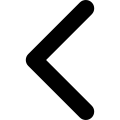Cara Bikin Barcode Google Maps, Mudah!
Cara Bikin Barcode Google Maps, Mudah!

Google Maps membantu banyak keseharian masyarakat, termasuk untuk membagikan lokasi. Selain menggunakan link atau kolom pencarian, membagikan lokasi juga bisa dilakukan lewat QR code atau barcode.Barcode yang dibuat ini cukup "dibaca" menggunakan kamera pada ponsel, dan akan otomatis mengarahkan ke lokasi tujuan. Opsi ini menjadi lebih praktis, terutama untuk menyebarkan sebuah lokasi ke banyak orang, misalnya lokasi sebuah acara, mempromosikan sebuah tempat, sampai undangan pernikahan.Cara membuat barcode di Google Maps ini pun mudah. Yuk simak cara membuatnya di bawah ini.Sebenarnya fitur barcode ini tak tersedia di Google Maps. Jadi pengguna perlu berkreasi sendiri untuk menyulap tautan dari Google Maps menjadi barcode. Namun caranya tak rumit, kok.My QR CodeBuka Google Maps di smartphone atau desktopKemudian pilih alamat/gedung/perumahan yang ingin dibagikanKlik 'Share'Lalu klik 'Copy link' untuk menyalin alamatKemudian buka situs www.myqrcode.comPilih menu 'QR codes'Lalu klik 'Create QR code'Kemudian pilih opsi 'Website URL' untuk membuat barcode yang bersumber dari link (tautan)Tulis nama QR code milikmuLalu salin (paste) link Google Maps yang berisi alamatmuJika sudah benar, klik 'Next'Selanjutnya, lakukan kustomisasi pada barcode. Kamu bisa mengganti frame, warna frame, tulisan di frame, background, hingga warna huruf. Jika tidak perlu, langsung klik 'Finish'Selesai, barcode Google Maps sudah bisa dibagikan ke orang lain.Perlu diingat, membuat barcode Google Maps lewat situs My QR Code harus berlangganan terlebih dahulu. Jadi, siapkan biaya sesuai paket langganan yang diinginkan.ME QRSitus selanjutnya yang bisa dipakai untuk membuat barcode Maps adalah www.me-qr.com. Simak langkah-langkahnya di bawah ini:Buka Google Maps di smartphone atau desktopKemudian pilih alamat/gedung/perumahan yang ingin dibagikanKlik 'Share'Lalu klik 'Copy link' untuk menyalin alamatKemudian buka situs www.me-qr.comDi halaman utama, klik 'Create QR Code'Lalu pilih opsi 'URL/Link'Kemudian salin tautan dari Google MapsMasukkan nama dan kategori QR (sifatnya opsional)Jika sudah, klik 'Customize & Download QR'Selanjutnya, lakukan kustomisasi pada barcode. Kamu bisa mengganti frame, warna frame, tulisan di frame, background, hingga warna huruf. Jika tidak perlu, langsung klik 'Download QR Code'Tunggu sampai barcode selesai diunduhJika sudah, barcode Google Maps sudah bisa disebar ke orang lain.UniqodeWebsite yang satu ini dapat membuat barcode Maps dengan cara yang lebih mudah. Berikut langkah-langkahnya:Buka Google Maps di smartphone atau desktopKemudian pilih alamat/gedung/perumahan yang ingin dibagikanKlik 'Share'Lalu klik 'Copy link' untuk menyalin alamatKemudian buka situs www.uniqode.comDi halaman utama, salin link dari Google Maps di kolom 'Google Maps URL'Setelah itu, lakukan kustomisasi pada barcodeKamu bisa mengganti frame, warna frame, dan warna tulisan. Jika tidak perlu, klik 'Download QR Code'Tunggu sampai barcode selesai diunduhJika sudah, barcode Google Maps sudah bisa disebar ke orang lain.
PagelootSatu lagi situs yang bisa digunakan untuk membuat barcode Maps, yakni www.pageloot.com. Simak cara-caranya di bawah ini:Buka Google Maps di smartphone atau desktopKemudian pilih alamat/gedung/perumahan yang ingin dibagikanKlik 'Share'Lalu klik 'Copy link' untuk menyalin alamatKemudian buka situs www.pageloot.comDi halaman utama, salin link dari Google Maps di kolom 'Google Maps link'Setelah itu, lakukan kustomisasi pada barcodeKamu bisa mengganti frame, warna frame, menambah logo, dan warna tulisan. Jika tidak perlu, klik 'Download QR Code'Tunggu sampai barcode selesai diunduhJika sudah, barcode Google Maps sudah bisa disebar ke orang lain.Aplikasi Barcode GeneratorSelain lewat situs di internet, kamu juga bisa membuat barcode Maps lewat aplikasi Barcode Generator. Aplikasi ini telah tersedia di Play Store.
Lihat komentar